文件服务器
小众软件#3 [hfs] 简易http文件服务器 局域网内轻松互传文件
好久没写点实用性推荐文章了,因为最近不管是碧蓝还是废狗都是肝度满满……
这次介绍一个有用的单文件程序——hfs,一个简易的 HTTP 文件服务器,可以让你在局域网环境内方便的分享文件或者接收文件。当然,如果你有公网IP甚至也可以直接分享到外网环境。
Head Pic: 「ニコラス」/「Kätzchen」のイラスト [pixiv]
hfs
基本使用方法
直接把文件/文件夹拖到左边的“虚拟文件系统”即可,如果是文件夹的话会让你选是“真实目录”还是“虚拟目录”,一般情况下选真实就行
然后你就可以访问http://你的内网IP:端口来管理文件了,如果是默认的80端口则直接访问http://你的内网IP即可。
如果访问不了,那么请检查一下防火墙是不是没开放你要使用的端口,嫌更改防火墙规则麻烦的话直接关闭防火墙也行
在程序中右击一个目录,属性,你可以设置访问用户名、密码,以及访问者的操作权限
一开始的简易模式下只会给出很基础的设置项,你可以切换到专家模式来查看和使用更多的进阶设置项
主要进阶功能
直接指定根目录的文件路径
限制速度、全局并发连接数、单IP并发连接数、禁止多线程下载
设置IP黑名单、防盗链
设定只监听某个IP而不是全部
自定义网页前端模板
将 hfs 当做 nginx 那样的网站服务器来临时使用,实际上直接在文件夹中放上index.html之后通过 hfs 去访问文件夹,确实是可以显示网页的
如果想自定义默认首页的话,右击文件夹,属性,里面可以设置
更多功能,可以自行在程序菜单中寻找摸索
小众软件#4 [简单FTP Server] 随开随用的 FTP 服务器 局域网内轻松互传文件x2
rt,不需要过多的说明,和上一期的 hfs 性质有点类似,上次讲了简易 HTTP 服务器,这次就轮到 FTP 啦~
这是一个可以一键部署建议 FTP 服务器的工具,方便在局域网内批量传输文件。相比上期的 hfs,优势就在于这个批量,可以直接传输文件夹,毕竟 FTP 嘛
Head Pic: 「ぼくのフレンド。」/「UGUME」のイラスト [pixiv]
哇,你是萌萌哒的friends呢!(x
简单FTP Server
一听这名字就炒鸡简单(。
单文件程序,大小仅400多K
下载方式:
直接百度
本站提供下载
用法
就是截图上这么简单哒~
可以设定访问用户名密码,设置权限,自定义端口,限制最大连接数
共享目录即为 FTP 根目录
开启后右上角“×”关掉即可最小化到任务栏图标
然后访问ftp://你的内网IP:服务端口即可,如果服务端口是默认的21,那么直接访问ftp://你的内网IP即可
建议在资源管理器中访问,这样就可以直接跟在本地复制粘贴一样,批量下载文件
简单的FtpServer搭建
FTP:
让用户连接上一个远程计算机,查看远程计算机有哪些文件,然后把文件从远程计算机拷到本地计算机上,或者把本地计算机文件拷到远程计算机(资源互通)
FTP工作原理:
到启动FTP从远程计算机下载文件到本地计算机,其实是启动了两个程序:一个本地FTP客户程序,一个是远程计算机的FTP服务器程序,它响应你的请求吧指定的文件传送到你的计算机中。FTP采用“客户机/服务器”方式,用户端要在自己的本地计算机上安装FTP客户程序。FTP客户程序有字符界面和图形界面两种。字符界面的FTP的命令复杂、繁多。图形界面的FTP客户程序,操作上要简洁方便的多。
安装步骤:
1.下载FtpServer: FtpServer
2.打开压缩包:
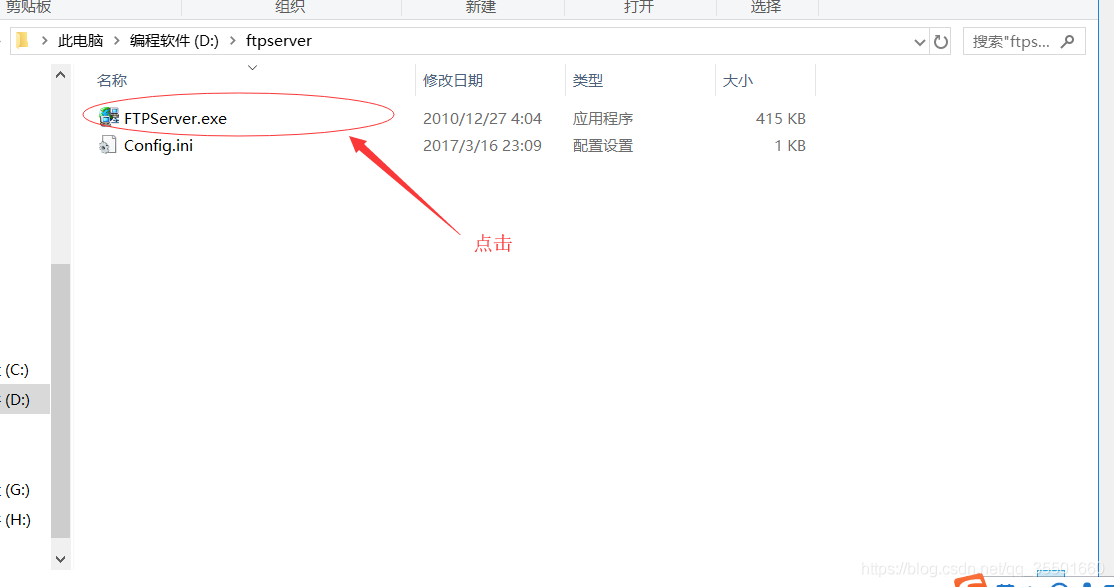
出现下图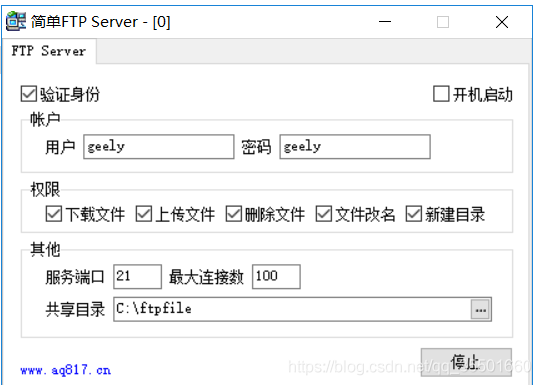
这些都是默认配置好的,不需要改动
唯一需要设置的是共享目录,创建共享目录,创建你想在FtpServer共享的文件.例如: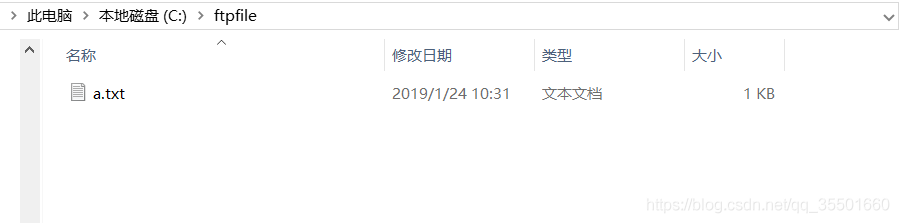
a.txt内容如下
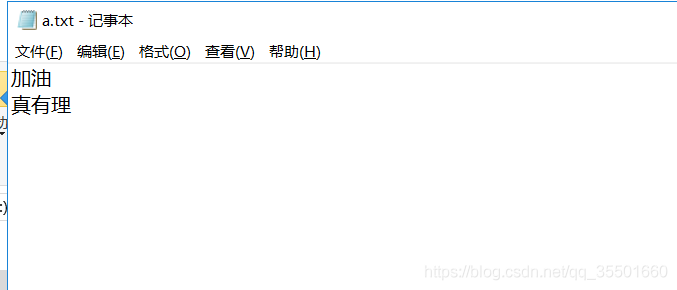
接下来我们就要尝试访问FtpServer并且查看文件资源.
访问网址:ftp://localhost
输入用户名和密码,都是geely可以通过FtpServer修改
登录之后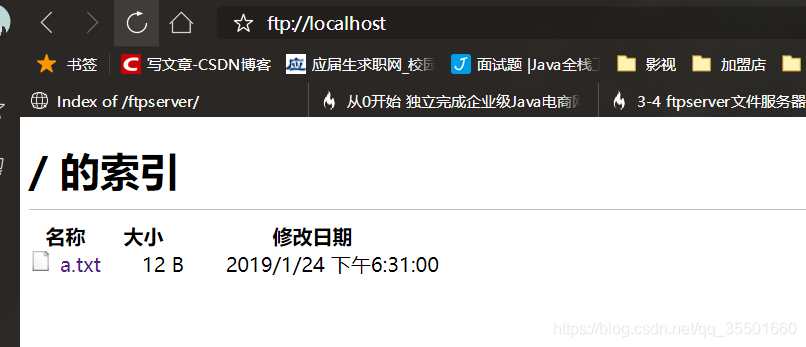
查看a.txt内容
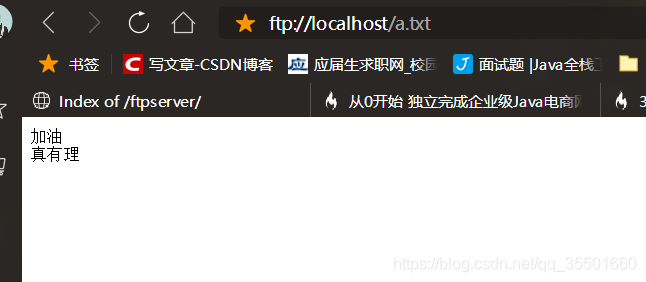
这样简单的FtpServer就搭建完成了

